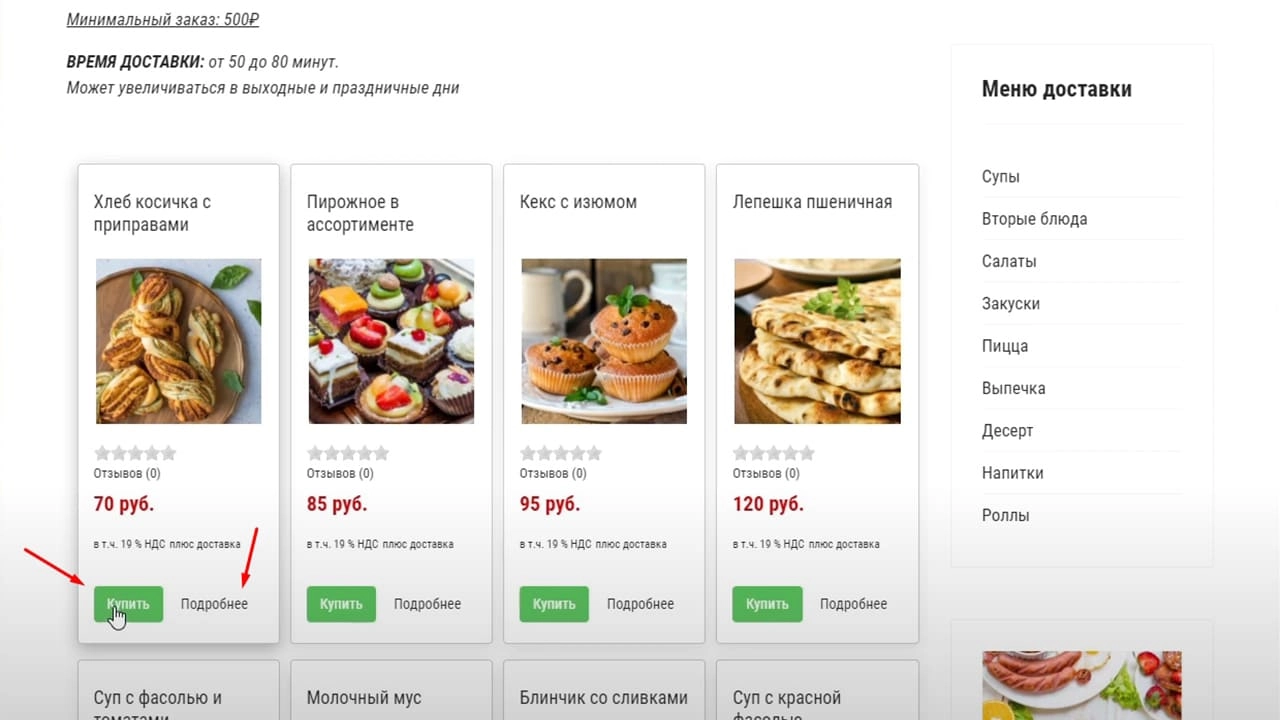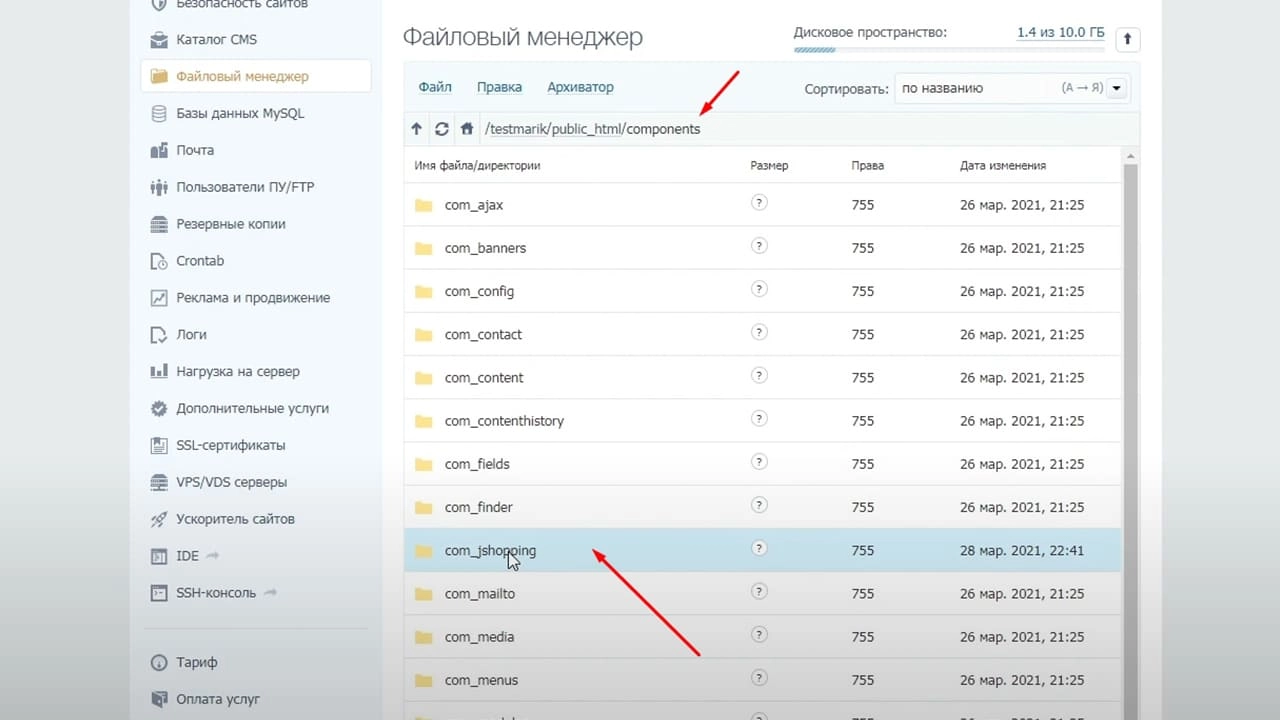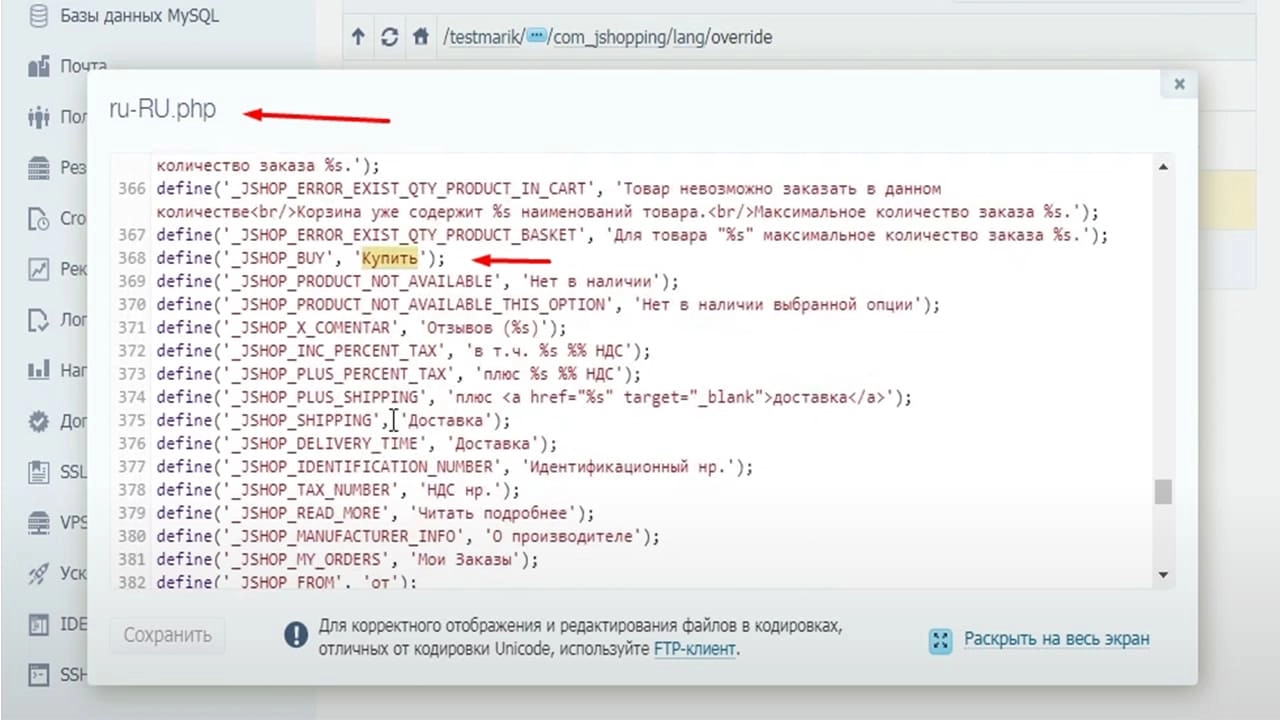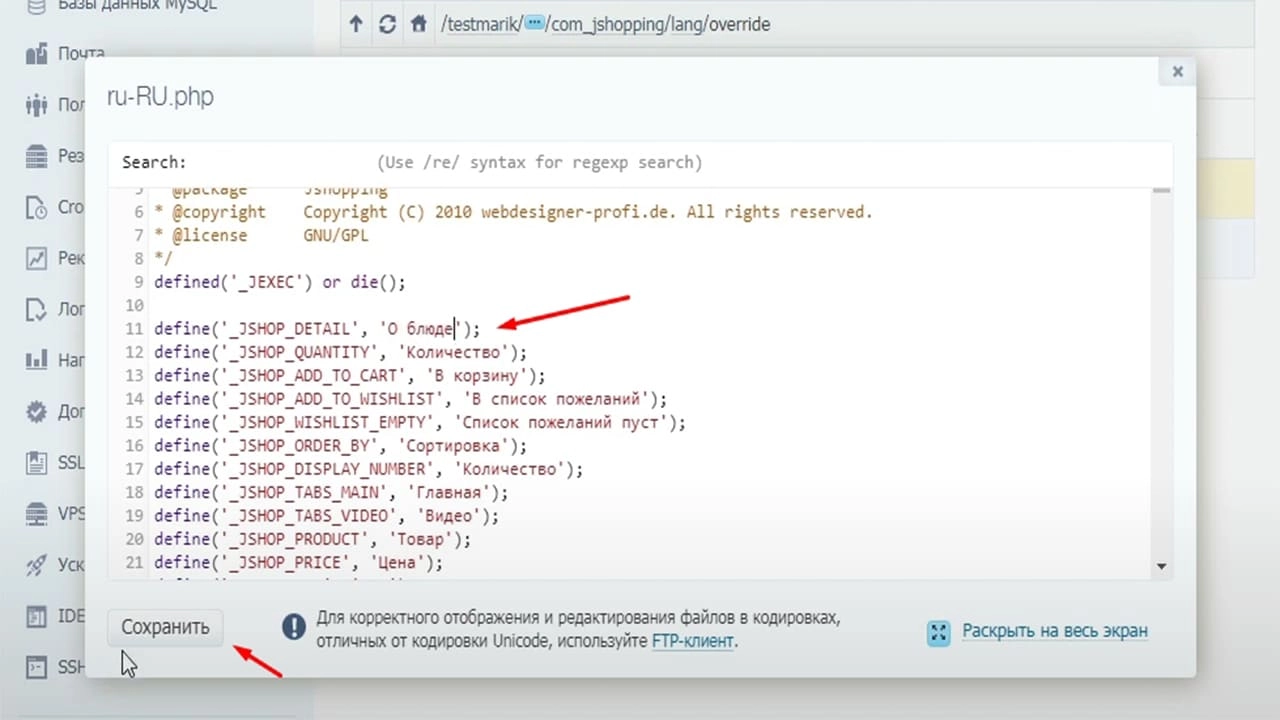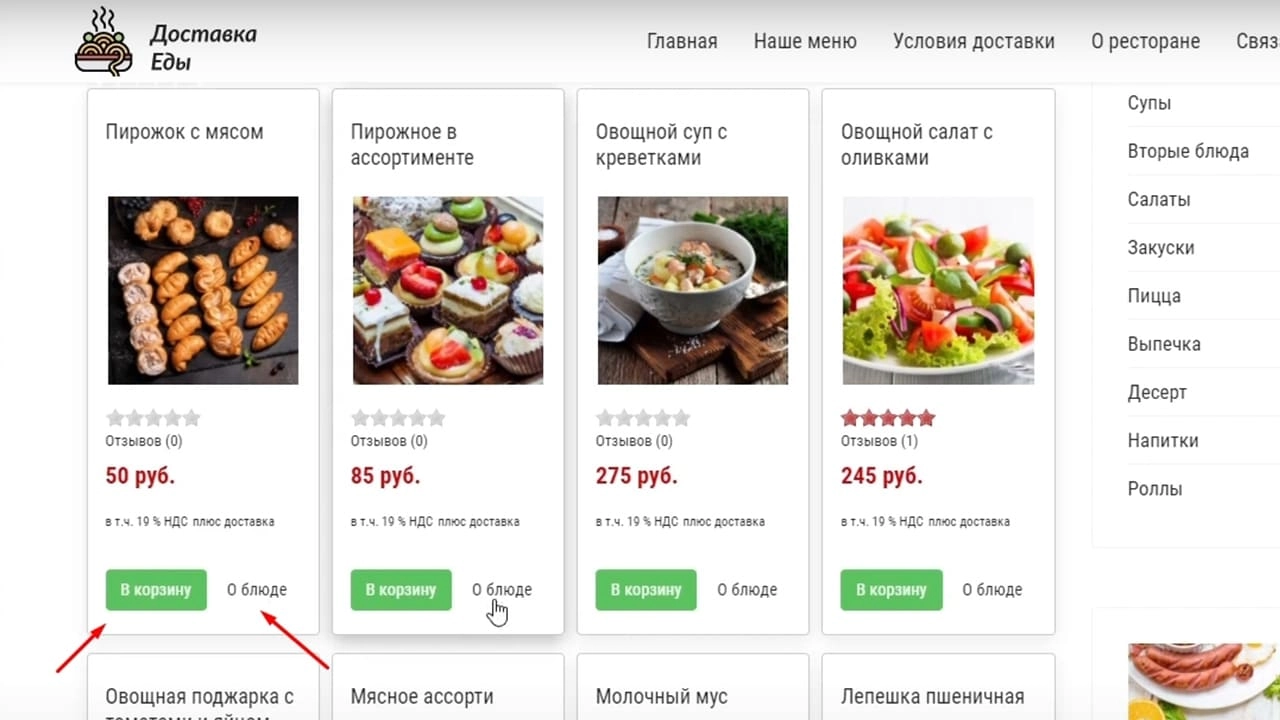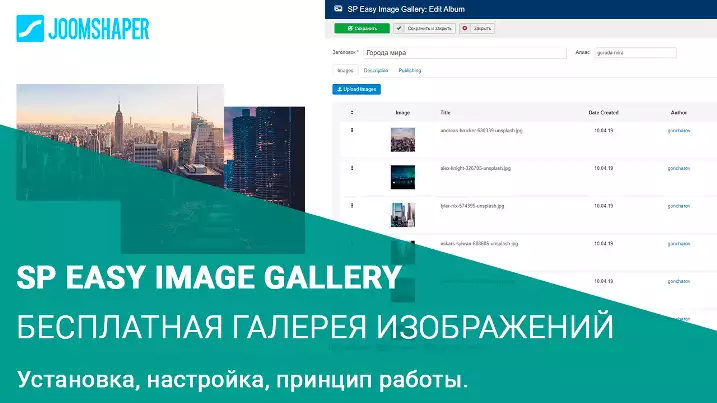Иногда стоит задача изменить стандартное название у кнопки "КУПИТЬ" на любое другое. Рассказываю, как это правильно сделать.
В этой статье я расскажу вам, как можно изменить название кнопки “Купить” в шаблоне компонента JoomShopping.
В компоненте JoomShopping в стандартных настройках нет возможности поменять название кнопки “Купить”. Однако у разного бизнеса свои потребности. Кому - то нужна кнопка “Заказать” или “Добавить в корзину”
Смотреть видео инструкцию
И так, рассмотрим, как это можно сделать на примере. Делать мы будем через файл перевода. Для этого нам нужно зайти на хостинг, где размещается наш сайт. У меня это хостинг timeweb. Это хороший хостинг я советую и Вам им воспользоваться. Более подробно о хостинге Timeweb я написал в этой статье и рассказал, как можно купить хостинг по 79 рублей в месяц.
Идем в файловый менеджер, в папку с сайтом, далее в папку компоненты. Находим наш компонент joomshopping (com_jshopping). Здесь идем в папку “lang” (языковые файлы перевода) дальше в папку “override”. В этой папке Вам нужен файл ru-RU.php.

Подпишись на Telegram канал "Goncharoff про Joomla"
Авторский канал о CMS Joomla. Видео уроки, лайфхаки, расширения
! Если в папке “override” нет этого файла, вам его нужно сюда скопировать из папки “lang”. Возвращаемся в папку “lang”. Копируем файл ru-RU.php. Далее вставить в папку “override”.
Для чего мы это делаем? Для того, чтобы не потерять наши изменения. Когда мы будем обновлять JoomShopping изменения в файле ru-RU.php не сотрутся.
Открываем файл ru-RU.php. Ищем здесь нашу переменную, предлагаю нажать Ctrl+F для быстрого поиска. Вводим в поисковую строку “Купить”. Нас поисковик перебросит на нужное слово, это примерно 368 строка. В данной строке прописана переменная, которая отвечает за вывод нашего слова. Далее меняем слово “Купить” на, например, “В корзину”. Нажимаем сохранить и закрыть. Возвращаемся наш сайт и просто обновляем страницу. Пожалуйста, результат достигнут! Мы с Вами изменили кнопку “Купить” на кнопку “В корзину”.
Вот так вот легко и просто можно изменить надпись на кнопке “Купить”. Таким же способом можно менять название кнопки “Подробнее”. Так же через поисковую строку в файле ru-RU.php. Ищем слово “Подробнее”, находим нужную переменную, меняем название на, например, “О блюде”. Сохраняем. Обновляем страницу с сайтом и смотрим на результат.